电脑驱动更新与备份技巧分享
时间:2025-08-24 20:43:05 497浏览 收藏
还在为电脑驱动更新发愁?本文为你详解电脑驱动更新与备份方法,助你轻松解决驱动难题!通过设备管理器或驱动管理工具,定期检测并升级驱动,能有效保障硬件稳定运行,提升系统性能。本文以驱动人生为例,详细介绍了如何使用驱动管理软件进行驱动更新、备份、卸载、保护以及问题诊断与修复。更有针对性的更新策略,确保你的电脑系统稳定高效。快来学习,告别驱动烦恼,让电脑焕发新生!
如今许多用户在使用电脑时会遇到系统驱动无法更新的困扰,不知道该如何处理。其实,只需通过设备管理器或专业的驱动管理工具定期进行检测,就能实现驱动的全面升级,保障硬件稳定运行,同时提升系统整体性能。
1、 目前市面上有多种驱动管理软件,如驱动大师、驱动精灵以及驱动人生等。本文以驱动人生为例,用户可通过网络搜索并下载该程序,安装后界面如下图所示。
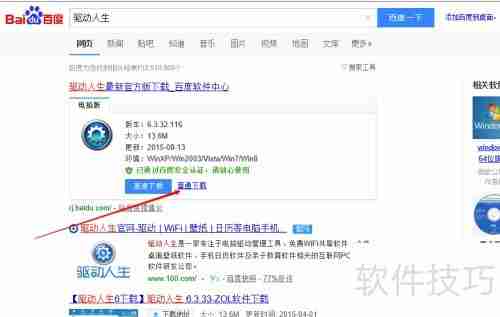
2、 启动驱动人生后,软件将自动扫描系统中的驱动状态,扫描完成后点击“立即修复”按钮,即可自动下载并安装缺失或过期的驱动,整个过程无需手动干预,操作十分简便。
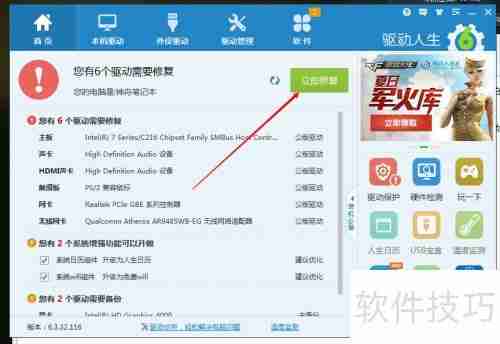
3、 若担心误删重要驱动文件,可在操作前通过软件的备份功能,提前将所有驱动程序进行完整保存,具体操作如图所示。
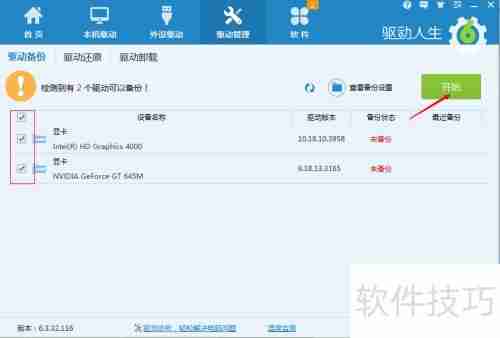
4、 对于某些不常用或不需要的驱动,用户可根据实际情况选择卸载,释放系统资源,相关操作步骤如下图所示。
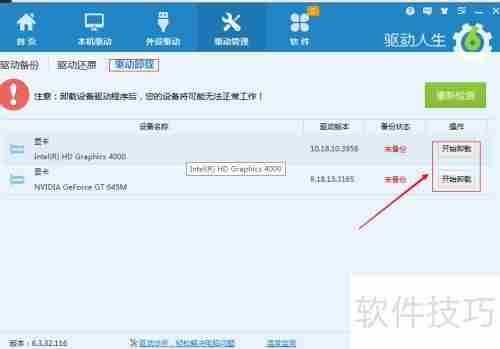
5、 建议开启驱动保护功能,防止在使用过程中误删关键驱动文件或被恶意病毒篡改,有效提升系统安全性,设置方法见下图。
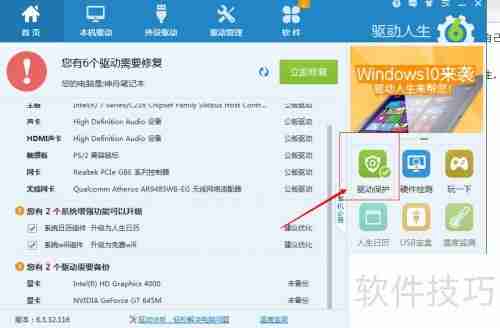
6、 当电脑出现驱动异常或硬件识别问题时,可使用“驱动诊所”功能进行智能诊断与修复,快速恢复系统正常,操作界面如下。
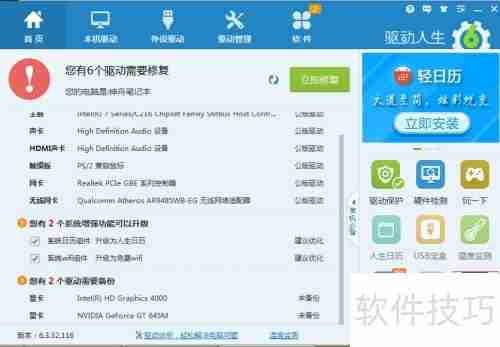
7、 根据自身电脑的品牌与型号,选择合适的更新策略,按步骤逐一完成所有驱动的升级,确保系统稳定高效运行,具体操作如下图所示。
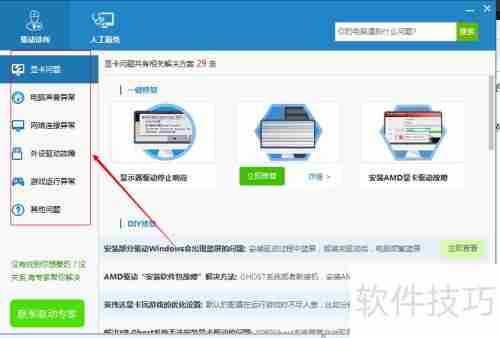
理论要掌握,实操不能落!以上关于《电脑驱动更新与备份技巧分享》的详细介绍,大家都掌握了吧!如果想要继续提升自己的能力,那么就来关注golang学习网公众号吧!
-
501 收藏
-
501 收藏
-
501 收藏
-
501 收藏
-
501 收藏
-
423 收藏
-
140 收藏
-
137 收藏
-
189 收藏
-
327 收藏
-
156 收藏
-
309 收藏
-
436 收藏
-
206 收藏
-
464 收藏
-
345 收藏
-
263 收藏
-

- 前端进阶之JavaScript设计模式
- 设计模式是开发人员在软件开发过程中面临一般问题时的解决方案,代表了最佳的实践。本课程的主打内容包括JS常见设计模式以及具体应用场景,打造一站式知识长龙服务,适合有JS基础的同学学习。
- 立即学习 543次学习
-

- GO语言核心编程课程
- 本课程采用真实案例,全面具体可落地,从理论到实践,一步一步将GO核心编程技术、编程思想、底层实现融会贯通,使学习者贴近时代脉搏,做IT互联网时代的弄潮儿。
- 立即学习 516次学习
-

- 简单聊聊mysql8与网络通信
- 如有问题加微信:Le-studyg;在课程中,我们将首先介绍MySQL8的新特性,包括性能优化、安全增强、新数据类型等,帮助学生快速熟悉MySQL8的最新功能。接着,我们将深入解析MySQL的网络通信机制,包括协议、连接管理、数据传输等,让
- 立即学习 500次学习
-

- JavaScript正则表达式基础与实战
- 在任何一门编程语言中,正则表达式,都是一项重要的知识,它提供了高效的字符串匹配与捕获机制,可以极大的简化程序设计。
- 立即学习 487次学习
-

- 从零制作响应式网站—Grid布局
- 本系列教程将展示从零制作一个假想的网络科技公司官网,分为导航,轮播,关于我们,成功案例,服务流程,团队介绍,数据部分,公司动态,底部信息等内容区块。网站整体采用CSSGrid布局,支持响应式,有流畅过渡和展现动画。
- 立即学习 485次学习
